Sjećate li se starih mobitela koji nisu u sebi imali pregršt radne memorije, čija je memorija za pohranu podataka bila ograničena i na kojima niste mogli snimati videozapise u 4K kvaliteti? Neki korisnici će reći da su to bili dani.
Tada je baterija na mobitelima trajala i do sedam dana, mobiteli su bili izdržljiviji i korisnik nije morao voditi računa o stvarima kao što su Google korisnički račun, nadogradnje operacijskog sustava, ima li mobitel Corning Gorilla Glass zaštitu te ima li osmojezgreni ili ”samo” četverojezgreni SoC.
No tehnologija se mijenja i napreduje iz godine u godinu. Više nam nije cilj da baterija uređaja traje 7 dana, a sam uređaj i do 5 godina. Sada je važno da od svojih pametnih telefona možemo izvući maksimum po pitanju performansi.
Ako imate Android pametni telefon ili tablet onda će vas obradovati činjenica da postoji nekoliko način kako možete povećati vijek trajanja baterije, smanjiti broj obavijesti koje vidite na ekranu i dalje namjestiti svoj uređaj ne bi li vam on pružio najbolje moguće performanse! Kako izvući maksimum po pitanju performansi svog Android uređaja? Nastavite čitati!
Namiještanje (i isključivanje) suvišnih obavijesti
Ometaju vas obavijesti koje vam stižu na vaš uređaj? Ako želite možete namjestiti da vam se prikazuju samo prioritetne obavijesti. Sve ostale uređaj će sakriti i prikazati tek kada vi to odlučite. Osim što su obavijesti važne jer na taj način saznajemo sve ono što se događa, stvar je u tome da previše obavijesti za ”zagušiti” i usporiti uređaj, bez obzira na količinu RAM. Evo kako možete omogućiti i sami prilagoditi prioritetan način rada:
- Idite na glavni ili ”Home” ekran. Odande povucite od vrha prema dolje i u novom izborniku kliknite na ”Do not Disturb”.
- Kliknite na ”Priority only” i sada će vam se pokazivati samo one obavijesti koje su u vašem uređaju označene kao obavijesti od prioritetne važnosti.
Ograničavanje i praćenje potrošnje internetskog prometa
Ograničavanje podatkovnog prometa neće ubrzati vaš uređaj, ali će vam biti od velike pomoći. Ako na svome uređaju namjestite ograničenje podatkovne potrošnje samim time ćete uvijek znati koliko vam je megabajta još ostalo iz paketa kojeg ste platili. U slučaju da je vaš uređaj spojen na Wi-Fi potrošnju opet je dobro i korisno voditi računa o tome na što vaš uređaj najviše ”troši” interneta (jer na taj način možete recimo saznati ukoliko na vašem uređaju postoji neka aplikacija koja na nepredvišen način troši više internetskog prometa nego što bi trebala).
Odlaskom pod ”Settings” ili pod postavke svog uređaja i pod ”Data Usage” ili potrošnju podataka možete sami namjestiti reguliranje potrošnje podataka. Isto tako možete namjestiti i da vas uređaj upozori kada dosegnete kritičnu potrošnju (recimo kada ste potrošili 5 od 6 GB iz paketa). Nakon potrošnje svih raspoloživih megabajta ili gigabajta podatkovni promet će automatski prestati s radom sve dok ne nadoplatite dodatni paket.
Kako dodatno uštedjeti na bateriji uređaja?
Vijek trajanja baterije na pametnim telefonima i tabletima vrlo je ograničen. Čak i oni uređaji sa dugotrajnom baterijom neće potrajati dulje od dva dana. S obzirom na to da pametni telefoni u sebi imaju mnogobrojne senzore, mjerače, pokazatelje, pribrojimo tu još i uključene ekrane te spojivost na internet i dobit ćemo to da većina Androida ne može izdržati niti cijeli dan bez dopunjavanja. No ipak postoje neki trikovi uz pomoć kojih baterije na našim Androidima mogu potrajati ipak malo dulje.
- Kao prvo, isključite automatsku sinkronizaciju aplikacija. Aplikacije kao što je recimo Gmail se vole automaski uskladiti, što je dobro jer korisnik dobiva automatski uvid u eventualne nove obavijesti i poruke, ali to isto tako dodatno troši bateriju.
- Drugi način uštede baterije uključuje isključivanje Bluetooth i NFC načina spojivosti kada za njihovo korištenje nema potebe.
- U slučaju da putujete negdje gdje nemate signal stavite svoj uređaj u zrakoplovni način rada. U suprotnom uređaj će se stalno pokušavati spojiti na neku od mreža što će samo dodatno crpiti bateriju.
- Dobra ideja kako biste pratili stanje baterije uređaja je skidanje neke od dostupnih aplikacija za praćenje stanja baterije kao što je recimo AccuBattery.
Isključivanje automatske razine svjetline na ekranu
Većina Androida u sebi ima mogućnost automatskog reguliranja svjetline. Ova mogućnost ima svojih dobrih strana, pogotovo ako se ne želite brinuti oko ovog segmenta rada uređaja. No ako želite dodatno uštedjeti na bateriji svog uređaja isključite automatsko reguliranje svjetlosti ekrana.
Onemogućite ili deinstalirajte bloatware aplikacije
Većina pametnih telefona dolazi sa predinstaliranim aplikacijama koje se nazivaju ”bloatware”. Radi se najčešće o aplikacijama koje vam neće trebati i koje služe prvenstveno reklamiranju developerskih tvrtki. Osim što ih nećete trebati te aplikacije rade u pozadini i na taj način koriste RAM i ROM memorije, usporavajući vaš uređaj. Odlaskom pod opcije i popis svih aplikacija možete onemogućiti ili deinstalirati bloatware aplikacije na vašem uređaju.
Postavite automatsko spremanje fotografija na Google Drive
Google Drive ili cloud način spremanja zajedno sa Google Photos aplikacijom idu zajedno ”rukom pod ruku”. Ako volite fotografirati dobra stvar je omogućiti automatsko postavljanje svih fotografija sa Google Photos u Google Drive. Za svaki slučaj, a i radi lakšeg upravljanja prostorom za pohranu podataka.
Isprobajte različite modove rada uređaja
Danas gotovo svaki novi pametni telefon u sebi ima barem tri dostupna načina rada koje korisnik može odabrati. ”Power Saver Mode”, ili način za maksimalnu uštedu baterije, ”Optimized Mode” ili način rada koji je optimiziran za uobičajenu potrošnju baterije i rad uređaja te ”High Performance Mode” ili način rada koji omogućuje najbolje performanse, ali uz najveću potrošnju baterije najčešća su tri načina rada koje Android uređaji imaju u sebi. Isprobajte i odaberite onaj način rada koji najviše odgovara vašim preferencama.
Uključite opcije developera
Ako pod opcijama odete na opciju ”About phone” ili o uređaju i na tu opciju kliknete sedam puta otvorit će vam se nova skupina opcija pod nazivom ”Developer options” ili opcije developera. One kriju nove, dodatne opcije uz pomoć kojih možete dodatno ”tweakati” i poboljšati rad svog uređaja. Jedan savjet prije nego što krenete namiještati ili mijenjati opcije developera: saznajte što koja od opcija radi i čemu služi.
Uključite neku od dostupnih metoda zaključavanja uređaja
Svi naši uređaji u sebi imaju povjerljive i osobne podatke koje valja zaštititi. Jedan od oblika zaštite je zaključavanje uređaja. Bilo da se radi o zaključavanju putem otisaka prstiju, utipkavanja PIN-a ili lozinke, zaključavanje uređaja je nešto što je danas prijeko potrebno. Opcije zaključavanja se nalaze unutar glavnih opcija uređaja i unutar opcija za sigurnost i lokaciju. Odaberite onu metodu koja je vama najdraža.
Redovito čistite podatke aplikacije i cache memoriju
”App Data” ili podaci aplikacije kao i cache memorija nešto je na što treba obratiti pozornost ukoliko želimo da naši uređaji rade na vrhu svojih mogućnosti. Svaka aplikacija tijekom svog rada stvara podatke i puni svoju cache memoriju.
Evidenciju ovih podataka možete dobiti ako odete pod postave i postavke aplikacije, kliknete na opciju ”vidi sve aplikacije” ili ”See all apps” i ako pod kliknete na svaku aplikaciju. Tada će vam se otvoriti novi prozor koji će vam pokazati podatke kao što su cache memorija i podaci o aplikaciji koje onda možete obrisati i tako osloboditi memoriju.
Piše: Z.K.




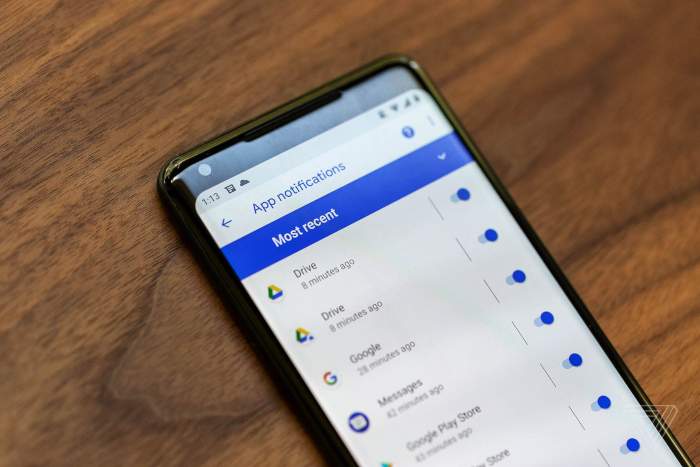
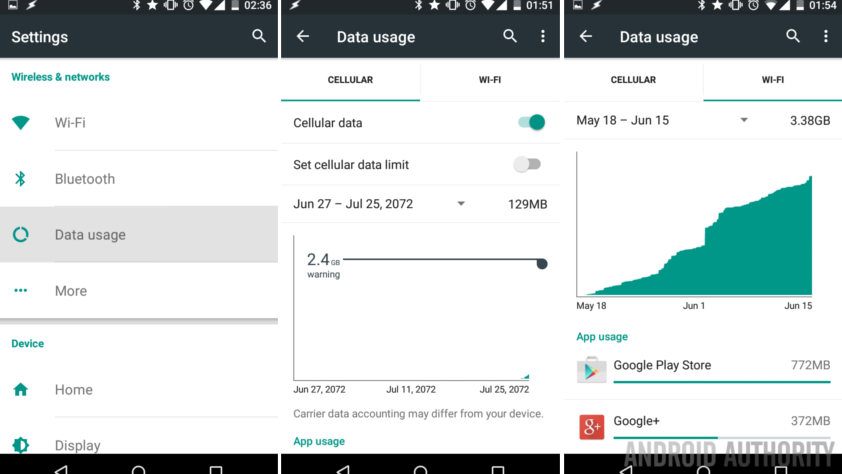
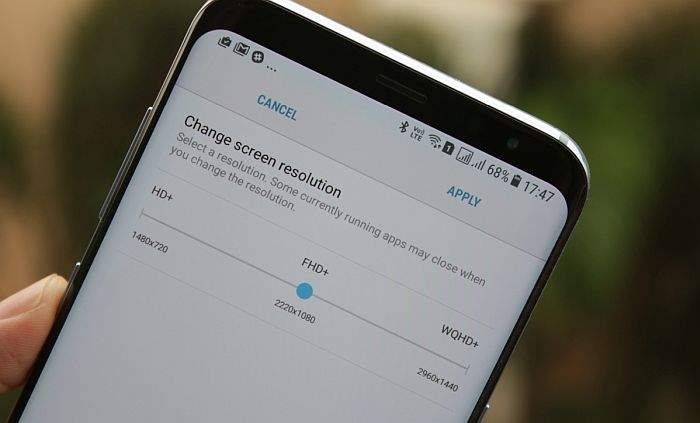
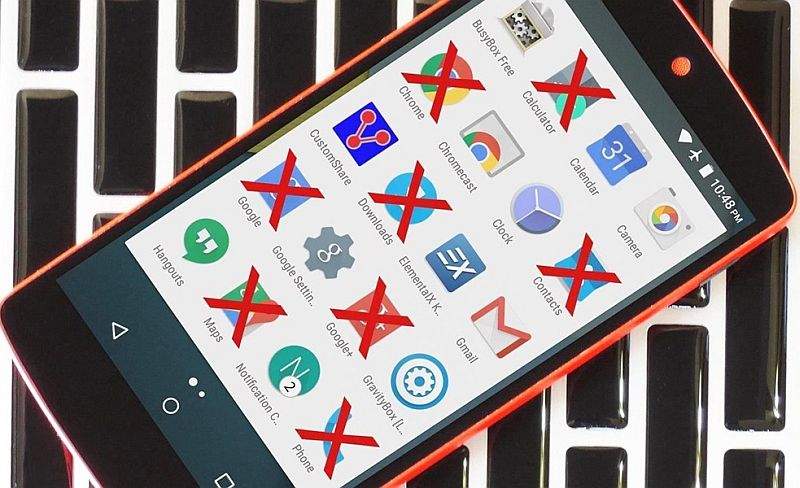
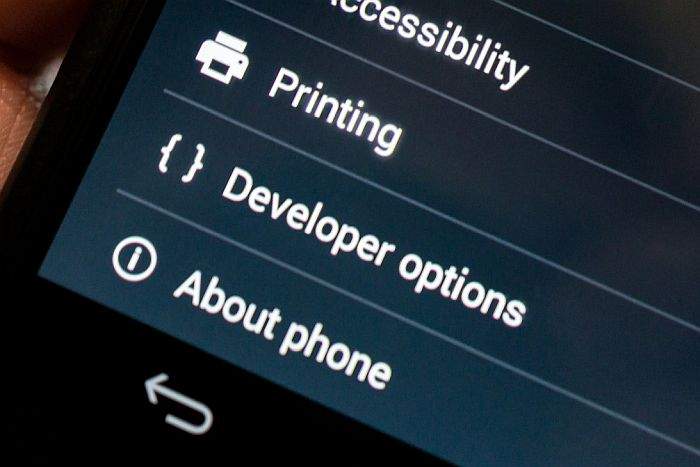



Nije istina itekako je važna autonomija.